Der kostenlose Scanner prüft, ob Ihr Computer infiziert ist.
JETZT ENTFERNENUm das Produkt mit vollem Funktionsumfang nutzen zu können, müssen Sie eine Lizenz für Combo Cleaner erwerben. Auf 7 Tage beschränkte kostenlose Testversion verfügbar. Eigentümer und Betreiber von Combo Cleaner ist RCS LT, die Muttergesellschaft von PCRisk.
Was ist ExtendedProcesser?
ExtendedProcesser fungiert als Browserentführer und Adware: Er ändert bestimmte Browsereinstellungen in 0yrvtrh.com oder search.standartanalog.com (je nach Browser) - Adresse einer gefälschten Suchmaschine und dient verschiedenen Werbeanzeigen. Außerdem kann er auf sensible Informationen zugreifen (sammeln).
Es kommt häufig vor, dass Benutzer Programme wie ExtendedProcesser unbeabsichtigt herunterladen und installieren, weshalb sie als potenziell unerwünschte Anwendungen (PUAs) kategorisiert werden. Untersuchungen haben gezeigt, dass diese spezielle Anwendung über ein betrügerisches Installationsprogramm für Adobe Flash Player verbreitet wird.
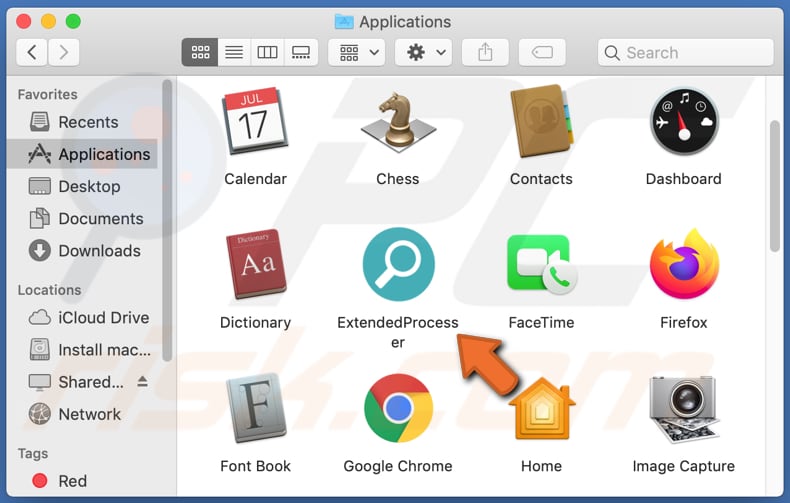
In den meisten Fällen dienen Adware-artige Anwendungen wie ExtendedProcesser Umfragen, Banner, Pop-ups, Coupons und/oder andere Arten von Werbung. Es kommt häufig vor, dass diese Anzeigen dazu dienen, für unzuverlässige Seiten zu werben oder sogar Skripte zum Herunterladen und/oder Installieren unerwünschter Anwendungen auszuführen.
Außerdem ist ExtendedProcesser so konzipiert, dass 0yrvtrh.com (auf Safari) oder search.standartanalog.com (auf Chrome) als Standardsuchmaschine als Startseite, Adresse einer neuen Registerkarte, verwendet wird. Daher sind die Benutzer von ExtendedProcesser gezwungen, die eine oder andere Adresse aufzurufen, wenn sie einen Browser, eine neue Registerkarte öffnen und Suchanfragen in die URL-Leiste eingeben.
Sowohl 0yrvtrh.com als auch search.standartanalog.com liefern Ergebnisse, die von Yahoo generiert wurden (Weiterleitung auf search.yahoo.com), weshalb sie als gefälschte Suchmaschinen bezeichnet werden. Es ist erwähnenswert, dass die Adresse einer gefälschten Suchmaschine erst dann aus den Browsereinstellungen entfernt werden kann, wenn ein Browserentführer nicht mehr installiert ist.
Darüber hinaus kann der ExtendedProcesser sensible Informationen wie Kreditkartendaten, Telefonnummern und Passwörter lesen. Diese Informationen können zum Diebstahl von Identitäten, Konten, betrügerischen Transaktionen, Einkäufen oder für andere böswillige Zwecke verwendet werden. Dies sind die Gründe, warum der ExtendedProcesser niemals heruntergeladen und installiert werden sollte.
| Name | ExtendedProcesser Werbung |
| Art der Bedrohung | Adware, Mac Malware, Mac Virus |
| Zusätzliche Informationen | Diese Anwendung gehört zur Adload Malware-Familie. |
| Symptome | Ihr Mac wird langsamer als normal, Sie sehen unerwünschte Pop-up-Anzeigen, Sie werden auf dubiose Webseiten weitergeleitet. |
| Verbreitungsmethoden | Betrügerische Pop-up-Werbung, kostenlose Software-Installationsprogramme ( Bündelung), gefälschte Flash Player-Installationsprogramme, Torrent-Datei-Downloads. |
| Schaden | Verfolgung des Internetbrowsers (mögliche Datenschutzprobleme), Anzeige unerwünschter Werbung, Weiterleitung auf dubiose Webseiten, Verlust privater Informationen. |
| Malware-Entfernung (Windows) |
Um mögliche Malware-Infektionen zu entfernen, scannen Sie Ihren Computer mit einer legitimen Antivirus-Software. Unsere Sicherheitsforscher empfehlen die Verwendung von Combo Cleaner. Combo Cleaner herunterladenDer kostenlose Scanner überprüft, ob Ihr Computer infiziert ist. Um das Produkt mit vollem Funktionsumfang nutzen zu können, müssen Sie eine Lizenz für Combo Cleaner erwerben. Auf 7 Tage beschränkte kostenlose Testversion verfügbar. Eigentümer und Betreiber von Combo Cleaner ist RCS LT, die Muttergesellschaft von PCRisk. |
Weitere Beispiele für Anwendungen wie ExtendedProcesser sind DynamicImprovment, GeneralSection und ElementaryMethod. Typischerweise sollen solche Anwendungen legitim und nützlich sein: ihre Entwickler werben für sie als Anwendungen, die das Surfen verbessern, verschiedene Funktionen enthalten usw.
In den meisten Fällen sind sie jedoch nicht nur nutzlos, sondern können auch der Grund für verschiedene Probleme sein. Daher wird empfohlen, den ExtendedProcesser oder andere Anwendungen dieser Art nicht auf einem Browser und/oder Computer installieren zu lassen.
Wie wurde ExtendedProcesser auf meinem Computer installiert?
Es ist bekannt, dass ExtendedProcesser über ein betrügerisches Installationsprogramm vertrieben wird, das angeblich den Adobe Flash Player installieren soll. Es kommt häufig vor, dass solche Installationsprogramme nicht nur zur Verbreitung von Adware (oder anderen PUAs), sondern auch von bösartigen Programmen wie Ransomware oder Trojanern verwendet werden.
Außerdem werden recht häufig potenziell unerwünschte Anwendungen verbreitet, indem sie in Download- und/oder Installations-Setups anderer, meist kostenloser Programme aufgenommen werden. Diese Verbreitungsmethode wird als "Bündelung" bezeichnet. PUAs werden in Setups als zusätzliche Angebote integriert, die unter "Benutzerdefiniert", "Erweitert" oder ihren anderen Einstellungen zu finden sind.
Benutzer, die Software herunterladen und/oder installieren, ohne diese Einstellungen zu ändern, sind oft mit Angeboten einverstanden, zusätzlich enthaltene Anwendungen ebenfalls herunterzuladen und/oder zu installieren. In einigen Fällen können unerwünschte Downloads und/oder Installationen durch das Anklicken irreführender Werbung verursacht werden, die darauf ausgelegt ist, bestimmte Skripte auszuführen.
Wie lässt sich die Installation potenziell unerwünschter Anwendungen vermeiden?
Es wird davon abgeraten, Peer-to-Peer-Netzwerke (eMule, Torrent-Clients usw.), inoffizielle Seiten, verschiedene Drittanbieter-Downloadprogramme, Installationsprogramme, usw. zu verwenden und Programme (oder Dateien) herunterzuladen oder zu installieren. Es ist üblich, dass sie als Werkzeuge zur Verbreitung unerwünschter oder sogar bösartiger Software verwendet werden. Programme, Dateien sollten nur von offiziellen Webseiten und über direkte Links heruntergeladen werden.
Wenn ein Download- oder Installations-Setup Einstellungen wie "Erweitert", "Manuell", "Benutzerdefiniert" hat, dann sollten diese auf Angebote zum Herunterladen und/oder Installieren unerwünschter Software überprüft werden, bevor Downloads und/oder Installationen abgeschlossen werden. Aufdringliche Anzeigen, die auf fragwürdigen Seiten erscheinen, können so gestaltet sein, dass sie andere, nicht vertrauenswürdige Seiten öffnen oder Skripte ausführen, die das Herunterladen und/oder die Installation unerwünschter Software verursachen.
Daher sollten solche Anzeigen nicht angeklickt werden. Wenn unerwünschte, verdächtige oder unbekannte Erweiterungen, Add-ons oder Plug-ins auf einem Browser installiert sind, sollten diese deinstalliert werden. Dasselbe gilt für Software dieser Art, die auf dem Betriebssystem installiert ist.
Wenn Ihr Computer bereits mit ExtendedProcesser infiziert ist, empfehlen wir, einen Scan mit Combo Cleaner Antivirus für Windows durchzuführen, um diese Adware automatisch zu entfernen.
0yrvtrh.com leitet auf search.yahoo.com (GIF) weiter:
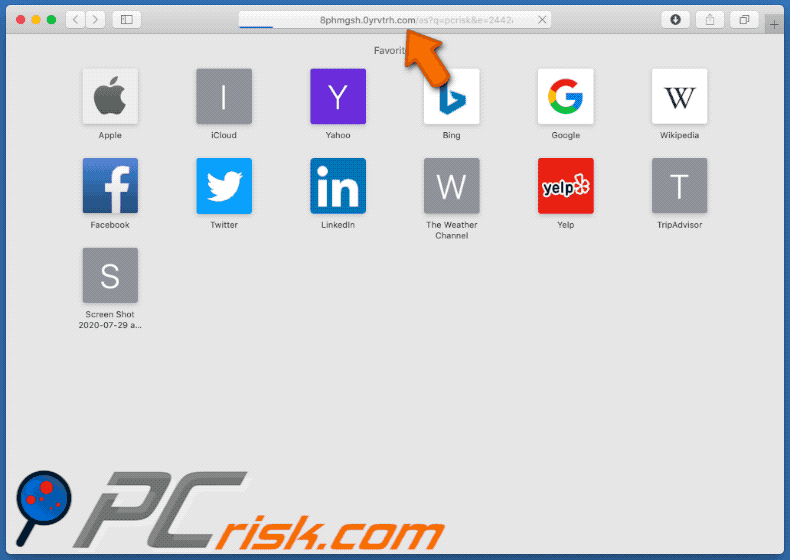
Search.standartanalog.com wird zu search.yahoo.com (GIF) weitergeleitet:
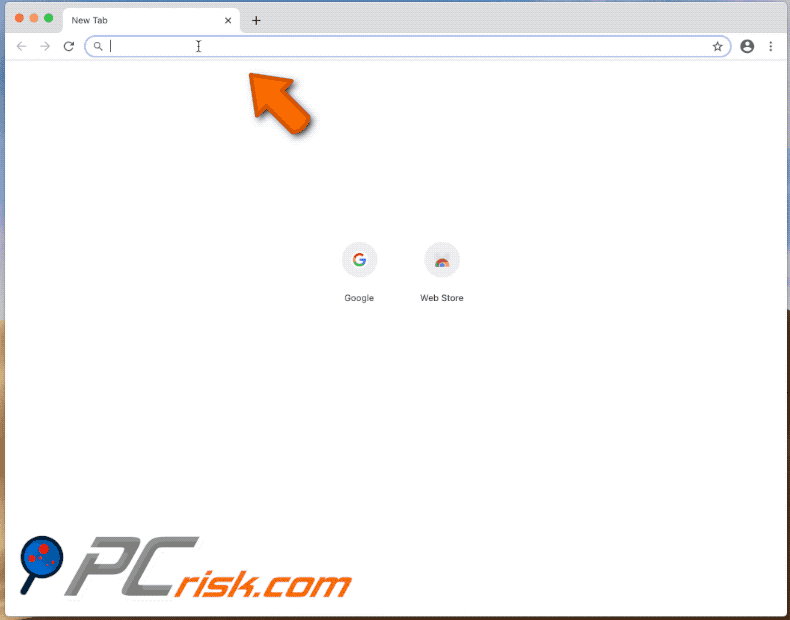
Betrügerisches Anwendungs-Intsallationsprogramm, das für ExtendedProcesser Adware wirbt:
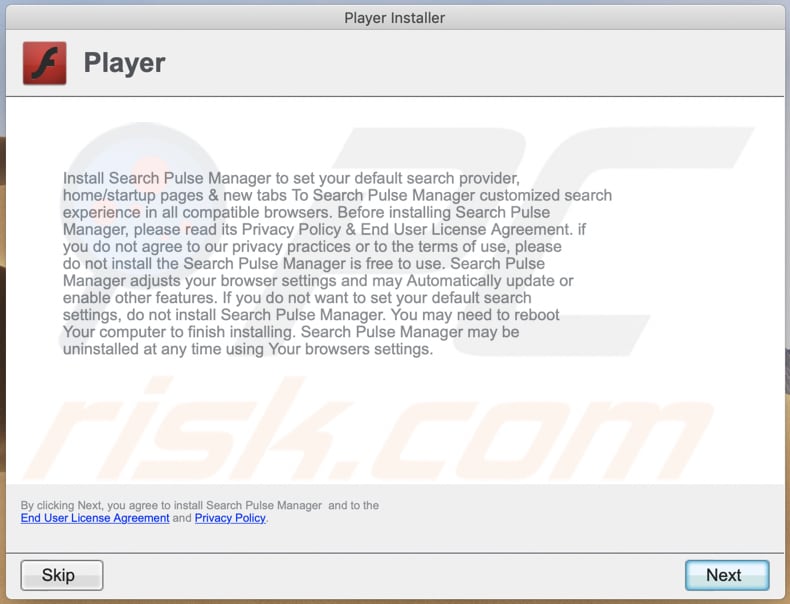
Dialogfenster wird nach der Installation von ExtendedProcesser angezeigt:
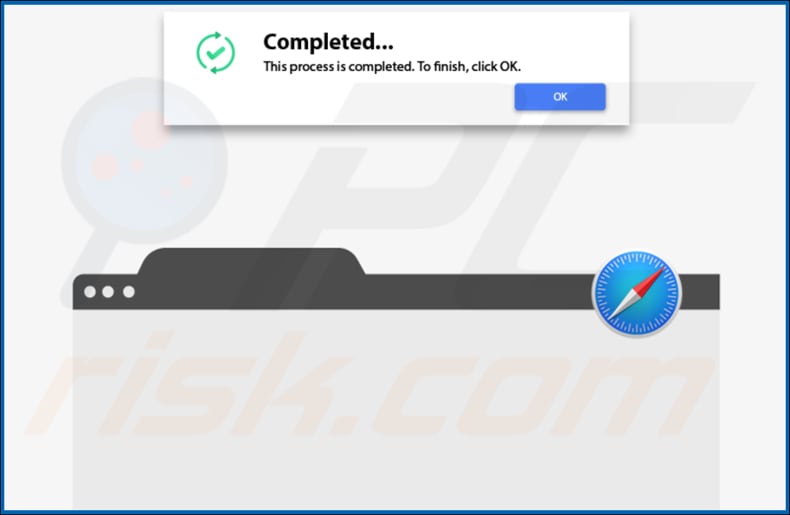
ExtendedProcesser auf Safari installiert:
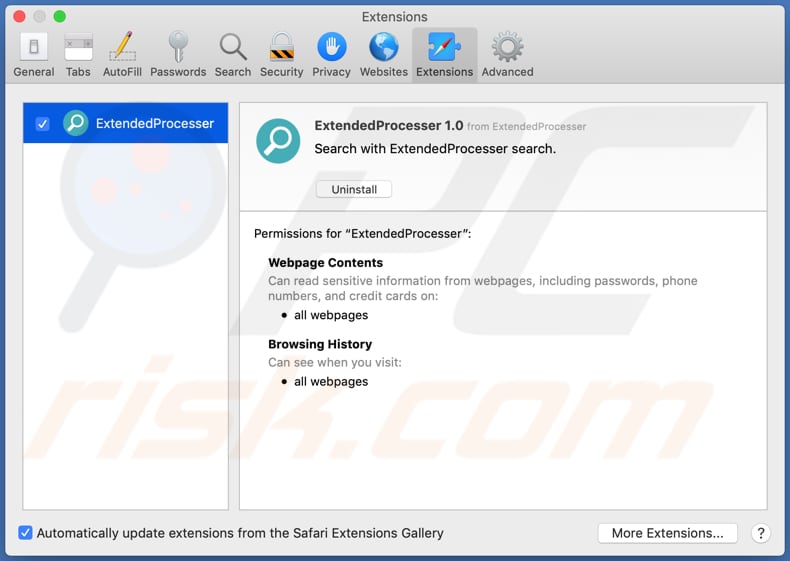
Installationsordner von ExtendedProcesser:
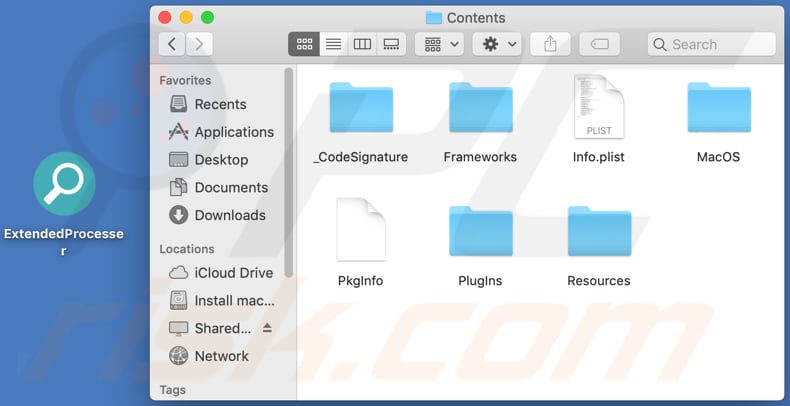
Umgehende automatische Entfernung von Malware:
Die manuelle Entfernung einer Bedrohung kann ein langer und komplizierter Prozess sein, der fortgeschrittene Computerkenntnisse voraussetzt. Combo Cleaner ist ein professionelles, automatisches Malware-Entfernungstool, das zur Entfernung von Malware empfohlen wird. Laden Sie es durch Anklicken der untenstehenden Schaltfläche herunter:
LADEN Sie Combo Cleaner herunterIndem Sie Software, die auf dieser Internetseite aufgeführt ist, herunterladen, stimmen Sie unseren Datenschutzbestimmungen und Nutzungsbedingungen zu. Der kostenlose Scanner überprüft, ob Ihr Computer infiziert ist. Um das Produkt mit vollem Funktionsumfang nutzen zu können, müssen Sie eine Lizenz für Combo Cleaner erwerben. Auf 7 Tage beschränkte kostenlose Testversion verfügbar. Eigentümer und Betreiber von Combo Cleaner ist RCS LT, die Muttergesellschaft von PCRisk.
Schnellmenü:
- Was ist ExtendedProcesser?
- SCHRITT 1. Mit ExtendedProcesser verwandte Dateien und Ordner von OSX entfernen.
- SCHRITT 2. ExtendedProcesser Werbung von Safari entfernen.
- SCHRITT 3. ExtendedProcesser Adware von Google Chrome entfernen.
- SCHRITT 4. ExtendedProcesser Werbung von Mozilla Firefox entfernen.
Das Video zeigt, wie man ExtendedProcesser mit Combo Cleaner entfernt:
ExtendedProcesser Adware-Entfernung:
Mit ExtendedProcesser verwandte, potenziell unerwünschte Anwendungen von Ihrem "Programme" Ordner entfernen:
 Klicken Sie auf das Finder Symbol. Im Finder Fenster, wählen Sie "Programme". Im Anwendungen Ordner, suchen Sie nach “MPlayerX”,“NicePlayer”, oder anderen verdächtigen Anwendungen und ziehen sie diese in den Papierkorb. Nachdem Sie die potenziell unerwünschte(n) Anwendung(en) entfernt haben, die online Werbung verursachen, scannen Sie Ihren Mac auf verbleibende, unerwünschte Komponenten.
Klicken Sie auf das Finder Symbol. Im Finder Fenster, wählen Sie "Programme". Im Anwendungen Ordner, suchen Sie nach “MPlayerX”,“NicePlayer”, oder anderen verdächtigen Anwendungen und ziehen sie diese in den Papierkorb. Nachdem Sie die potenziell unerwünschte(n) Anwendung(en) entfernt haben, die online Werbung verursachen, scannen Sie Ihren Mac auf verbleibende, unerwünschte Komponenten.
LADEN Sie die Entfernungssoftware herunter
Combo Cleaner überprüft, ob Ihr Computer infiziert ist. Um das Produkt mit vollem Funktionsumfang nutzen zu können, müssen Sie eine Lizenz für Combo Cleaner erwerben. Auf 7 Tage beschränkte kostenlose Testversion verfügbar. Eigentümer und Betreiber von Combo Cleaner ist RCS LT, die Muttergesellschaft von PCRisk.
ExtendedProcesser Werbung bezogene Dateien und Ordner entfernen:

Klicken Sie auf das Finder Symbol aus der Menüleiste, wählen Sie Gehen und klicken Sie auf Zum Ordner gehen...
 Suchen Sie nach Dateien, die von werbefinanzierter Software erzeugt wurden im /Library/LaunchAgents Ordner:
Suchen Sie nach Dateien, die von werbefinanzierter Software erzeugt wurden im /Library/LaunchAgents Ordner:

Im Gehen zu Ordner...Leiste, geben Sie ein: /Library/LaunchAgents

Im "LaunchAgents" Ordner, suchen Sie nach allen kürzlich hinzugefügten, verdächtigen Dateien und bewegen Sie diese in den Papierkorb. Beispiele für Dateien, die von werbefinanzierter Software erzeugt wurden - "installmac.AppRemoval.plist", "myppes.download.plist", "mykotlerino.ltvbit.plist", "kuklorest.update.plist", etc. Werbefinanzierte Software installiert häufig mehrere Dateien zur gleichen Zeit.
 Suchen Sie nach Dateien, die von werbefinanzierter Software erzeugt wurden im /Library/Application Support Ordner:
Suchen Sie nach Dateien, die von werbefinanzierter Software erzeugt wurden im /Library/Application Support Ordner:

Im Gehen zu Ordner...Leiste, geben Sie ein: /Library/Application Support

Im "Application Support" Ordner, suchen Sie nach allen kürzlich hinzugefügten, verdächtigen Ordnern. Zum Beispiel "MplayerX" oder "NicePlayer" und bewegen Sie diese Ordner in den Papierkorb.
 Suchen Sie nach Dateien, die von werbefinanzierter Software erzeugt wurden im ~/Library/LaunchAgents Ordner:
Suchen Sie nach Dateien, die von werbefinanzierter Software erzeugt wurden im ~/Library/LaunchAgents Ordner:

Im Gehen zu Ordner Leiste, geben Sie ein: ~/Library/LaunchAgents
 Im "LaunchAgents" Ordner, suchen Sie nach allen kürzlich hinzugefügten, verdächtigen Dateien und bewegen Sie diese Ordner in den Papierkorb. Beispiele für Dateien, die von werbefinanzierter Software erzeugt wurden - "installmac.AppRemoval.plist", "myppes.download.plist", "mykotlerino.ltvbit.plist", "kuklorest.update.plist", etc. Werbefinanzierte Software installiert häufig mehrere Dateien zur gleichen Zeit.
Im "LaunchAgents" Ordner, suchen Sie nach allen kürzlich hinzugefügten, verdächtigen Dateien und bewegen Sie diese Ordner in den Papierkorb. Beispiele für Dateien, die von werbefinanzierter Software erzeugt wurden - "installmac.AppRemoval.plist", "myppes.download.plist", "mykotlerino.ltvbit.plist", "kuklorest.update.plist", etc. Werbefinanzierte Software installiert häufig mehrere Dateien zur gleichen Zeit.
 Suchen Sie nach Dateien, die von werbefinanzierter Software erzeugt wurden im /Library/LaunchDaemons Ordner:
Suchen Sie nach Dateien, die von werbefinanzierter Software erzeugt wurden im /Library/LaunchDaemons Ordner:

Im Gehen zu Ordner Leiste, geben Sie ein: ~/Library/LaunchDaemons
 Im "LaunchDaemons" Ordner, suchen Sie nach allen kürzlich hinzugefügten, verdächtigen Dateien. Zum Beispiel "com.aoudad.net-preferences.plist", "com.myppes.net-preferences.plist", "com.kuklorest.net-preferences.plist", "com.avickUpd.plist", etc., und bewegen Sie diese in den Papierkorb.
Im "LaunchDaemons" Ordner, suchen Sie nach allen kürzlich hinzugefügten, verdächtigen Dateien. Zum Beispiel "com.aoudad.net-preferences.plist", "com.myppes.net-preferences.plist", "com.kuklorest.net-preferences.plist", "com.avickUpd.plist", etc., und bewegen Sie diese in den Papierkorb.
 Scannen Sie Ihren Computer mit Combo Cleaner:
Scannen Sie Ihren Computer mit Combo Cleaner:
Wenn Sie alle Schritte in der richtigen Reihenfolge befolgt haben, sollte Ihr Mac frei von Infektionen sein. Um sicherzustellen, dass Ihr System nicht infiziert ist, scannen Sie es mit Combo Cleaner Antivirus. HIER herunterladen. Nach dem Herunterladen der Datei, klicken Sie auf das Installationsprogramm combocleaner.dmg. Ziehen Sie im geöffneten Fenster das Symbol Combo Cleaner auf das Symbol Anwendungen und legen Sie es dort ab. Öffnen Sie jetzt Ihr Launchpad und klicken Sie auf das Symbol Combo Cleaner. Warten Sie, bis Combo Cleaner seine Virendatenbank aktualisiert hat und klicken Sie auf die Schaltfläche „Combo Scan starten“.

Combo Cleaner scannt Ihren Mac jetzt auf Infektionen mit Malware. Wenn der Antivirus-Scan „Keine Bedrohungen gefunden“ anzeigt, heißt das, dass Sie mit dem Entfernungsleitfaden fortfahren können. Andernfalls wird empfohlen, alle gefundenen Infektionen vorher zu entfernen.

Nachdem Dateien und Ordner entfernt wurden, die von dieser werbefinanzierten Software erzeugt wurden, entfernen Sie weiter falsche Erweiterungen von Ihren Internetbrowsern.
ExtendedProcesser Werbung Startseiten und Standard Internetsuchmaschinen von Internetbrowsern:
 Bösartige Erweiterungen von Safari entfernen:
Bösartige Erweiterungen von Safari entfernen:
ExtendedProcesser Werbung bezogene Safari Erweiterungen entfernen:

Öffnen Sie den Safari Browser. Aus der Menüleiste wählen Sie "Safari" und klicken Sie auf "Benutzereinstellungen...".

Im Benutzereinstellungen Fenster wählen Sie "Erweiterungen" und suchen Sie nach kürzlich installierten, verdächtigen Erweiterungen. Wenn Sie sie gefunden haben, klicken Sie auf "Deinstallieren" Symbol daneben. Beachten Sie, dass Sie alle Erweiterungen sicher von ihrem Safari Browser deinstallieren können. Keine davon sind unabdingbar für die normale Funktion des Browsers.
- Falls Sie weiterhin Probleme mit Browserweiterleitungen und unerwünschter Werbung haben - Safari zurücksetzen.
 Bösartige Programmerweiterungen von Mozilla Firefox entfernen:
Bösartige Programmerweiterungen von Mozilla Firefox entfernen:
ExtendedProcesser Werbung bezogene Mozilla Firefox Zusätze entfernen:

Öffen Sie Ihren Mozilla Firefox Browser. In der oberen rechten Ecke des Bildschirms, klicken Sie auf das "Menü öffnen" (drei horizontale Linien) Symbol. Aus dem geöffneten Menü wählen Sie "Zusätze".

Wählen Sie den "Erweiterungen" Reiter und suchen Sie nach allen kürzlich installierten, verdächtigen Zusätzen. Wenn Sie sie gefunden haben, klicken Sie auf das "Entfernen" Symbol daneben. Beachten Sie, dass Sie alle Erweiterungen deinstallieren von Ihrem Mozilla Firefox Browser entfernen können - keine davon sind unabdingbar für die normale Funktion des Browsers.
- Falls Sie weiterhin Probleme mit Browserweiterleitungen und unerwünschter Werbung haben - Mozilla Firefox zurücksetzen.
 Bösartige Erweiterungen von Google Chrome entfernen:
Bösartige Erweiterungen von Google Chrome entfernen:
ExtendedProcesser Werbung bezogene Google Chrome Zusätze entfernen:

Öffnen Sie Google Chrome und klicken Sie auf das "Chrome Menü" (drei horizontale Linien) Symbol, das sich in der rechten oberen Ecke des Browserfensters befindet. Vom Klappmenü wählen Sie "Mehr Hilfsmittel" und wählen Sie "Erweiterungen".

Im "Erweiterungen" Fenster, suchen Sie nach allen kürzlich installierten, versächtigen Zusätzen. Wenn Sie sie gefunden haben, klicken Sie auf das "Papierkorb" Symbol daneben. Beachten Sie, dass Sie alle Erweiterungen sicher von Ihrem Google Chrome Browser entfernen können - keine davon sind unabdingbar für die normale Funktion des Browsers.
- IFalls Sie weiterhin Probleme mit Browserweiterleitungen und unerwünschter Werbung haben - Google Chrome zurücksetzen.
Teilen:

Tomas Meskauskas
Erfahrener Sicherheitsforscher, professioneller Malware-Analyst
Meine Leidenschaft gilt der Computersicherheit und -technologie. Ich habe mehr als 10 Jahre Erfahrung in verschiedenen Unternehmen im Zusammenhang mit der Lösung computertechnischer Probleme und der Internetsicherheit. Seit 2010 arbeite ich als Autor und Redakteur für PCrisk. Folgen Sie mir auf Twitter und LinkedIn, um über die neuesten Bedrohungen der Online-Sicherheit informiert zu bleiben.
Das Sicherheitsportal PCrisk wird von der Firma RCS LT bereitgestellt.
Gemeinsam klären Sicherheitsforscher Computerbenutzer über die neuesten Online-Sicherheitsbedrohungen auf. Weitere Informationen über das Unternehmen RCS LT.
Unsere Anleitungen zur Entfernung von Malware sind kostenlos. Wenn Sie uns jedoch unterstützen möchten, können Sie uns eine Spende schicken.
SpendenDas Sicherheitsportal PCrisk wird von der Firma RCS LT bereitgestellt.
Gemeinsam klären Sicherheitsforscher Computerbenutzer über die neuesten Online-Sicherheitsbedrohungen auf. Weitere Informationen über das Unternehmen RCS LT.
Unsere Anleitungen zur Entfernung von Malware sind kostenlos. Wenn Sie uns jedoch unterstützen möchten, können Sie uns eine Spende schicken.
Spenden
▼ Diskussion einblenden